您好,登錄后才能下訂單哦!
您好,登錄后才能下訂單哦!
這篇文章主要介紹“CentOS 6.6的安裝過程由哪些”,在日常操作中,相信很多人在CentOS 6.6的安裝過程由哪些問題上存在疑惑,小編查閱了各式資料,整理出簡單好用的操作方法,希望對大家解答”CentOS 6.6的安裝過程由哪些”的疑惑有所幫助!接下來,請跟著小編一起來學習吧!
1、安裝界面,選擇第一個“Install or upgrade an existing system”
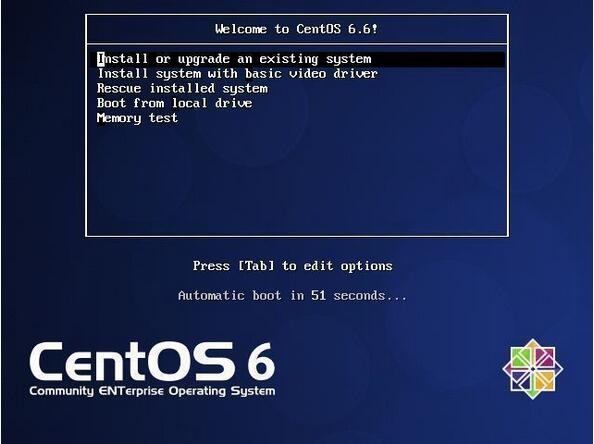
2、第二個界面,選擇“Skip”跳過
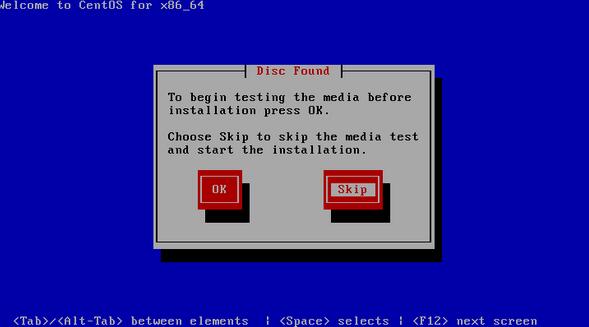
3、正式進入系統安裝界面

4、選擇語言,簡體中文
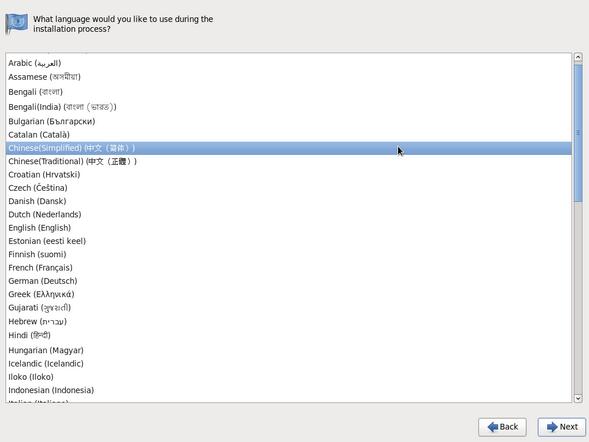
5、選擇鍵盤,美國英語式
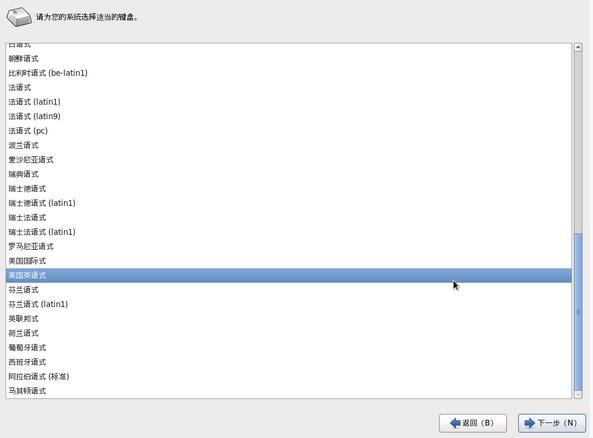
6、選擇設備類型,默認“基本存儲設備”
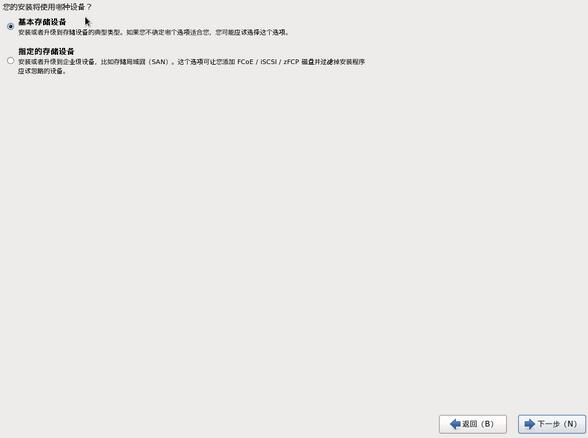
7、會提示“以下設備中可能包含數據”,由于是使用虛擬機新建的虛擬硬盤,里面沒有任何數據,選擇忽略
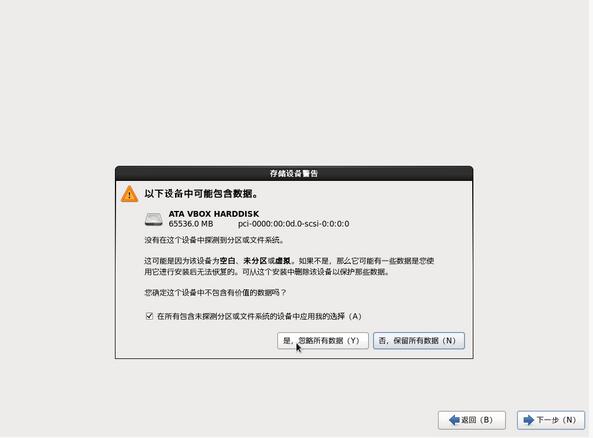
8、設置計算機名稱,下面有一個“配置網絡”的選項,可以忽略,安裝完系統后再設置
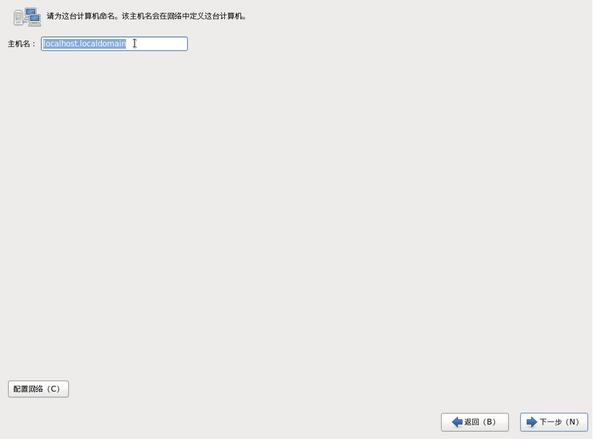
9、選擇時區,“亞洲/上海”
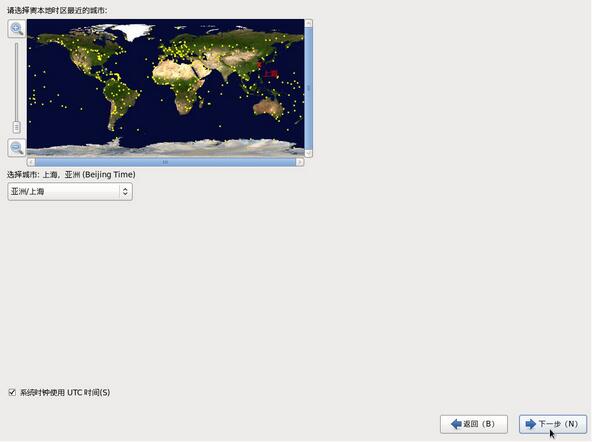
10、設置root用戶密碼,不少于6位,如果提示密碼過于簡單,可以忽略
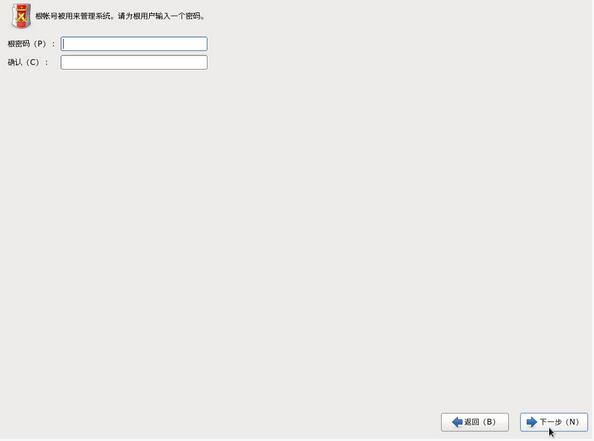
11、選擇安裝類型,“創建自定義布局”
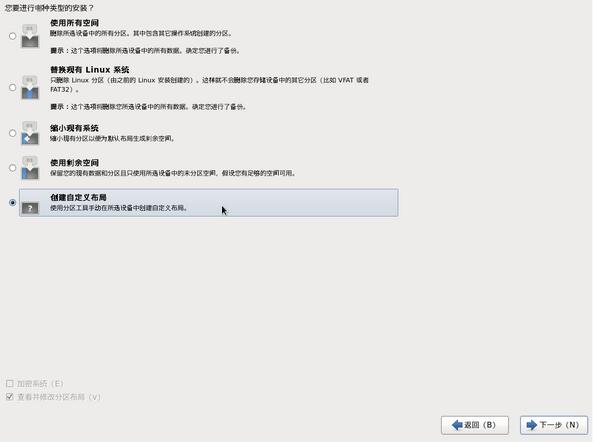
12、進入后,會顯示硬盤的信息
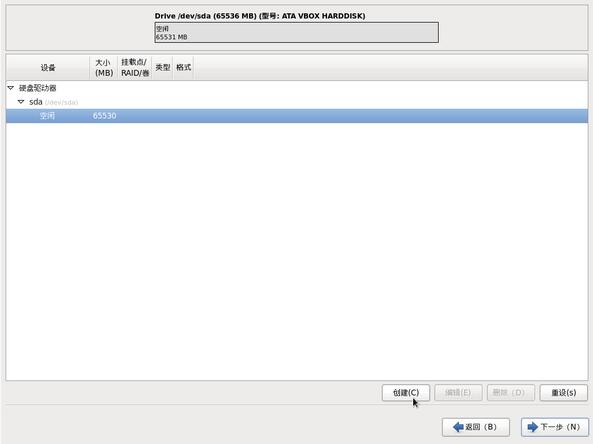
13、點擊“創建”,選擇“標準分區”,再點“創建”
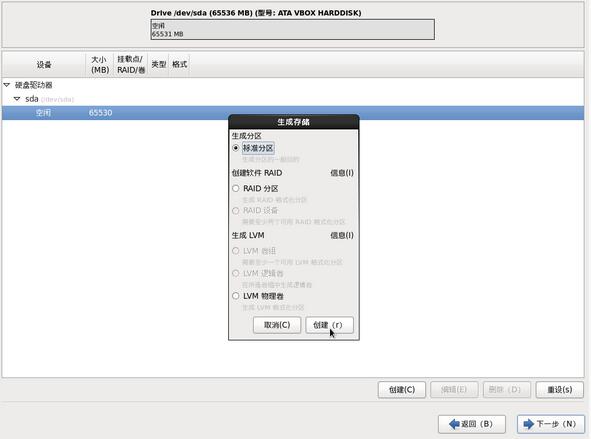
14、掛載點選擇“/boot”,大小200
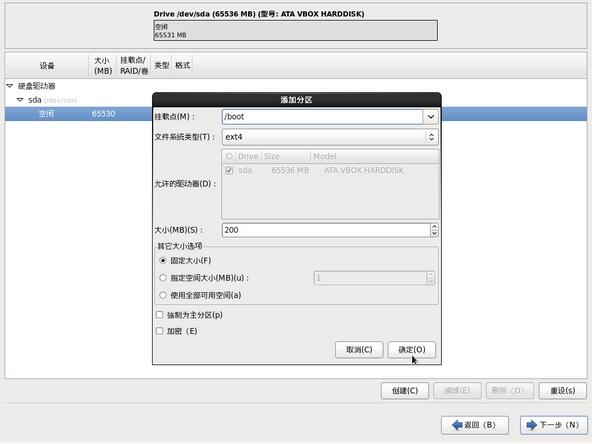
15、再創建一個分區,文件系統類型選擇swap,大小選擇4096
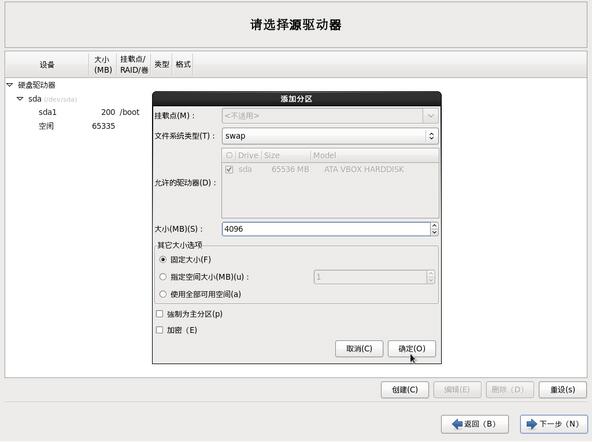
16、再創建一個分區,掛載點選擇“/”,使用全部可用空間
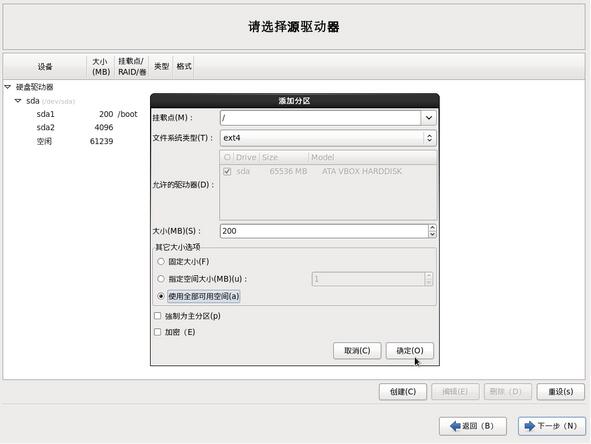
17、選擇下一步后,會彈出“格式化警告”,選擇“格式化”

18、再選擇“將修改寫入磁盤”
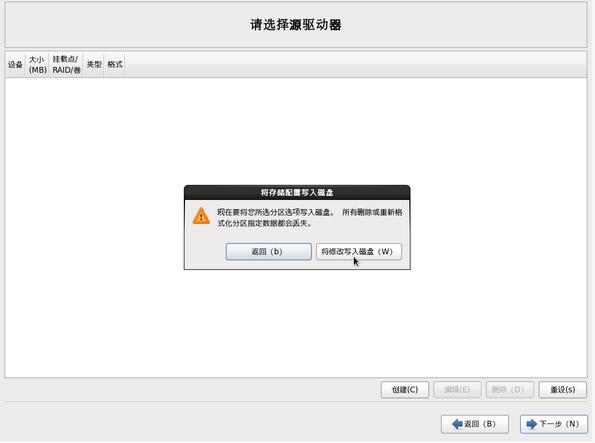
19、直接選擇下一步
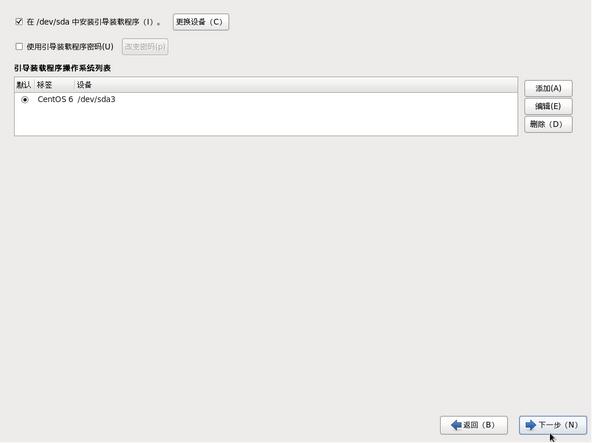
20、minimal版會直接進入到安裝界面
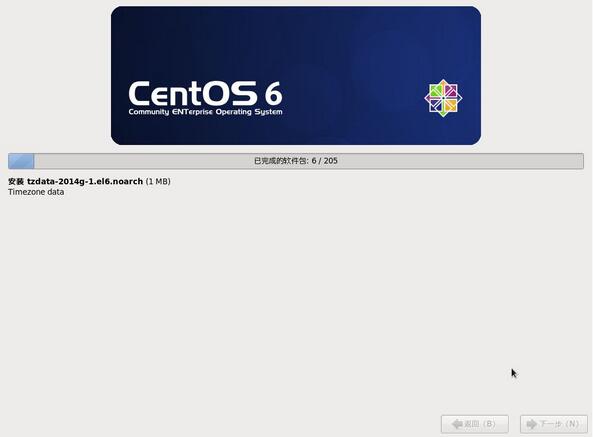
21、安裝成功后,選擇“重新引導”來重啟電腦,進入系統
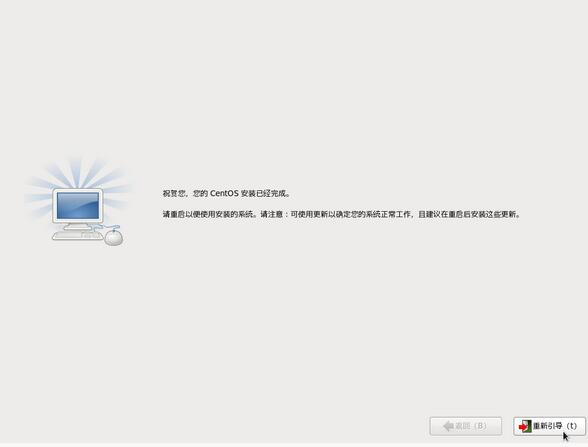
22、進入系統后,輸入賬號和密碼,初始賬號還用root,安裝系統時設置的密碼
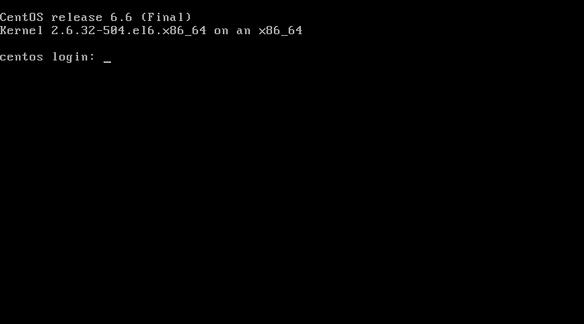
到此,關于“CentOS 6.6的安裝過程由哪些”的學習就結束了,希望能夠解決大家的疑惑。理論與實踐的搭配能更好的幫助大家學習,快去試試吧!若想繼續學習更多相關知識,請繼續關注億速云網站,小編會繼續努力為大家帶來更多實用的文章!
免責聲明:本站發布的內容(圖片、視頻和文字)以原創、轉載和分享為主,文章觀點不代表本網站立場,如果涉及侵權請聯系站長郵箱:is@yisu.com進行舉報,并提供相關證據,一經查實,將立刻刪除涉嫌侵權內容。